PS结合ai设计端午节复古风格字体海报的实例教程
Photoshop+illustrator设计端午节复古字体风格,效果如图,该怎么设计呢?详细请看下文介绍。

ai绘制字体
这里先绘制了一个手绘稿,根据这个手绘图,了解关于“端午节”的一些元素。
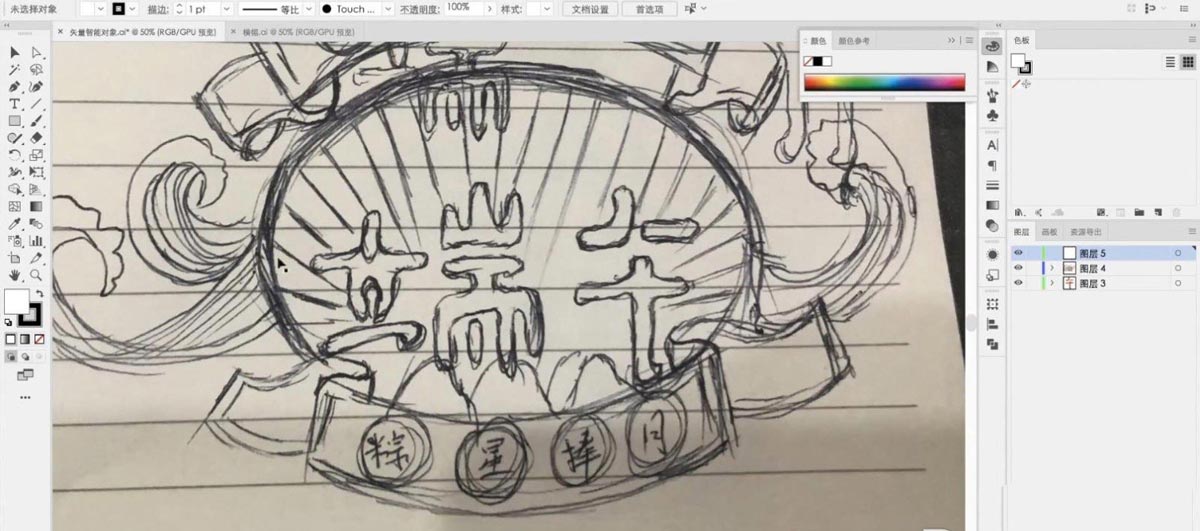
参考素材图片,使用【钢笔】工具,对文字的“轮廓”进行绘制。
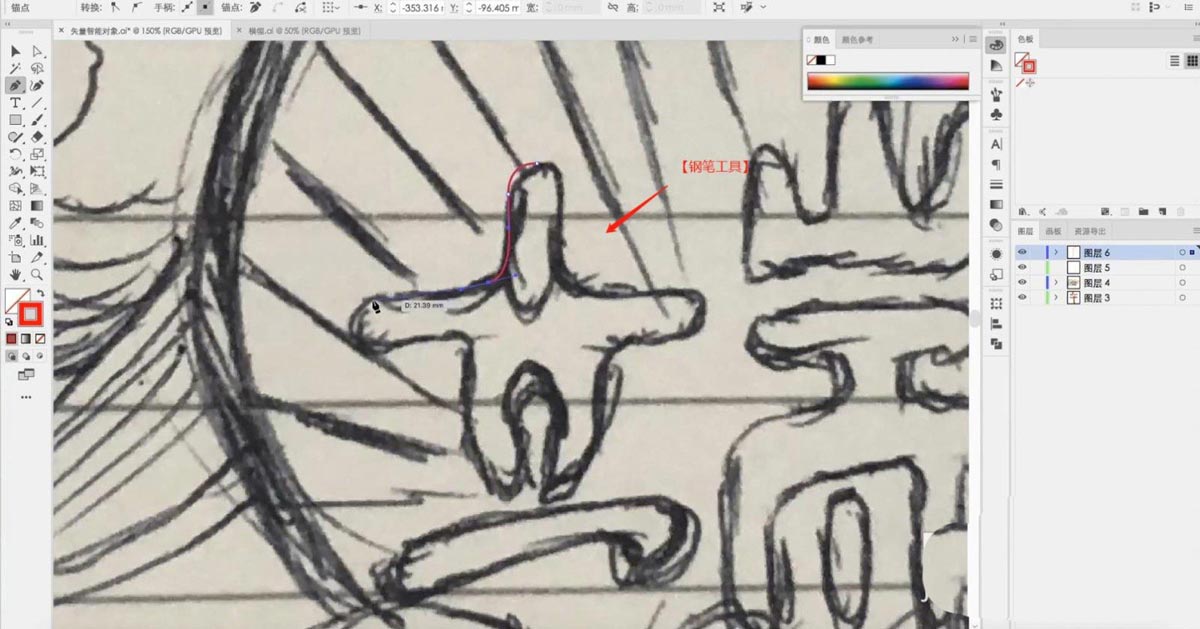
绘制完成后,使用【直接选择】工具(快捷键:A)调整形状路径。
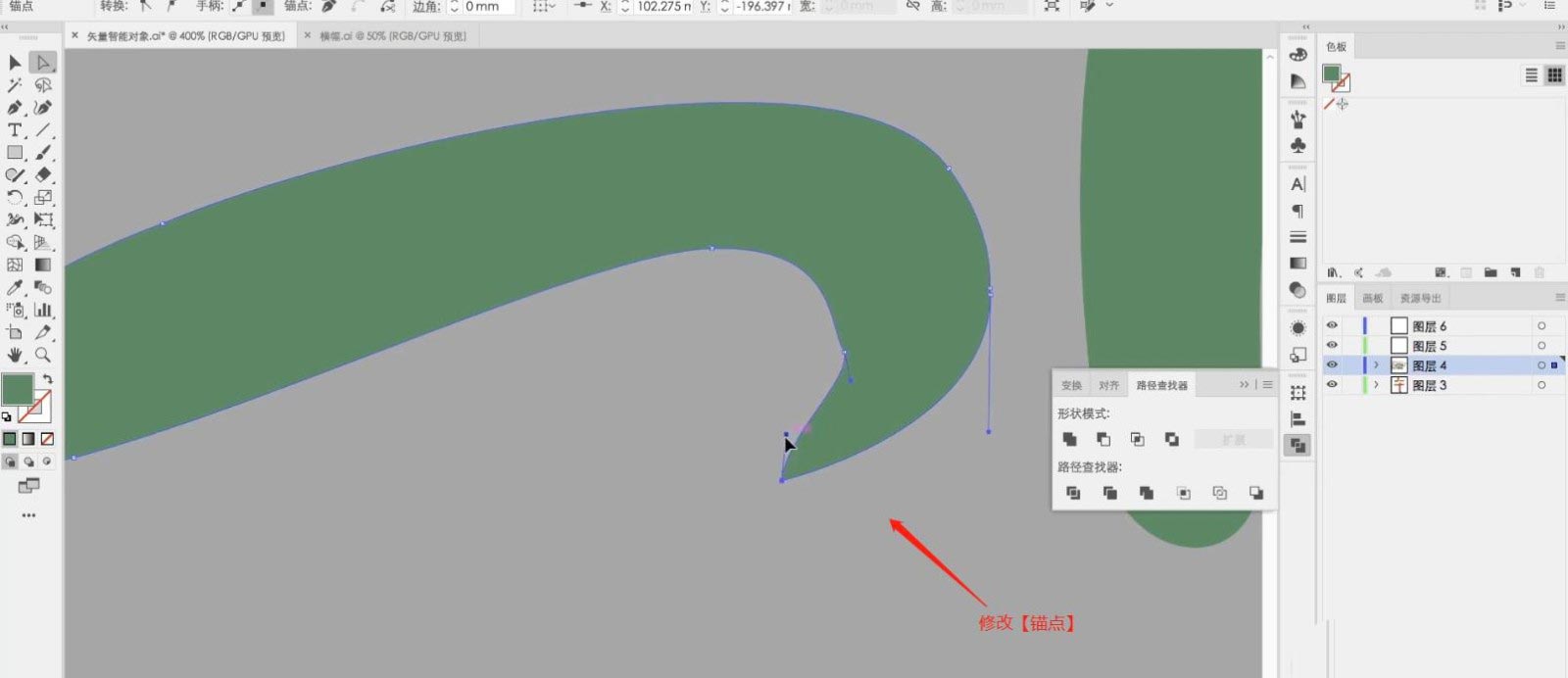
使用【文本】输入文字“端午”,并且修改字体,调整文本的大小。
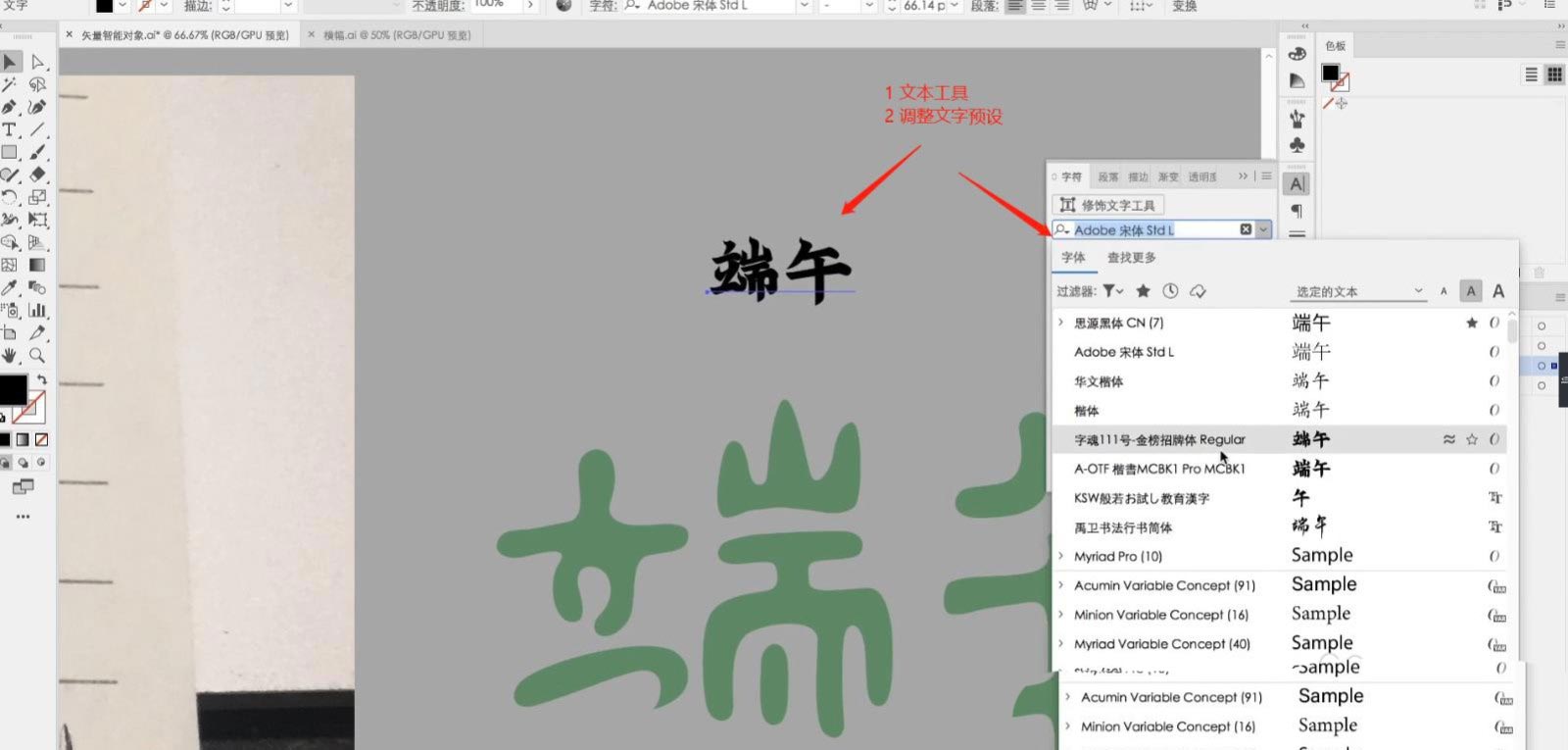
选择调整好的文字内容,使用【钢笔】工具添加细节的效果。
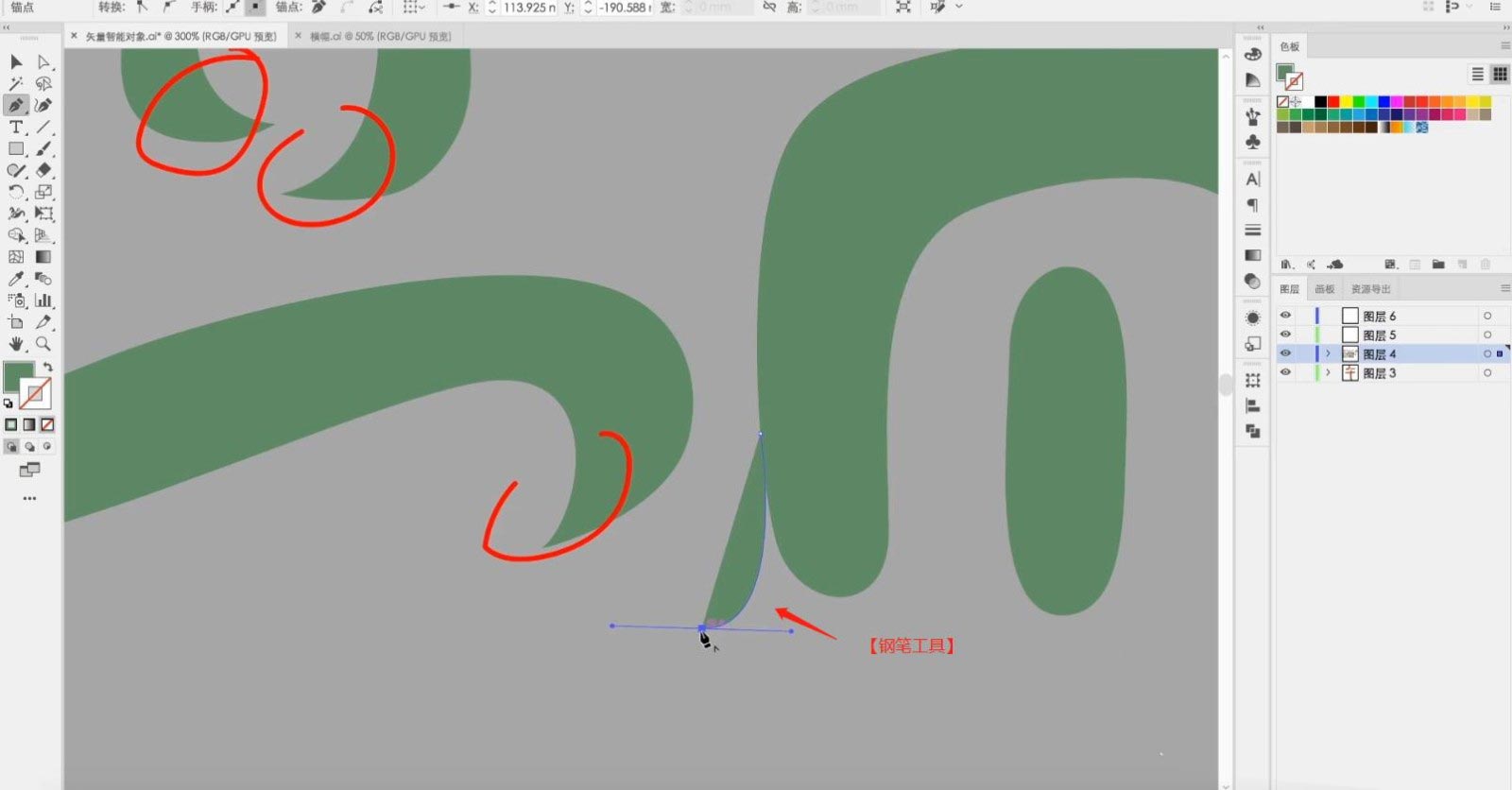
导入ps处理
将制作好的效果载入到Photoshop软件中,参考文字的轮廓效果,使用【钢笔】工具进行描边的处理。
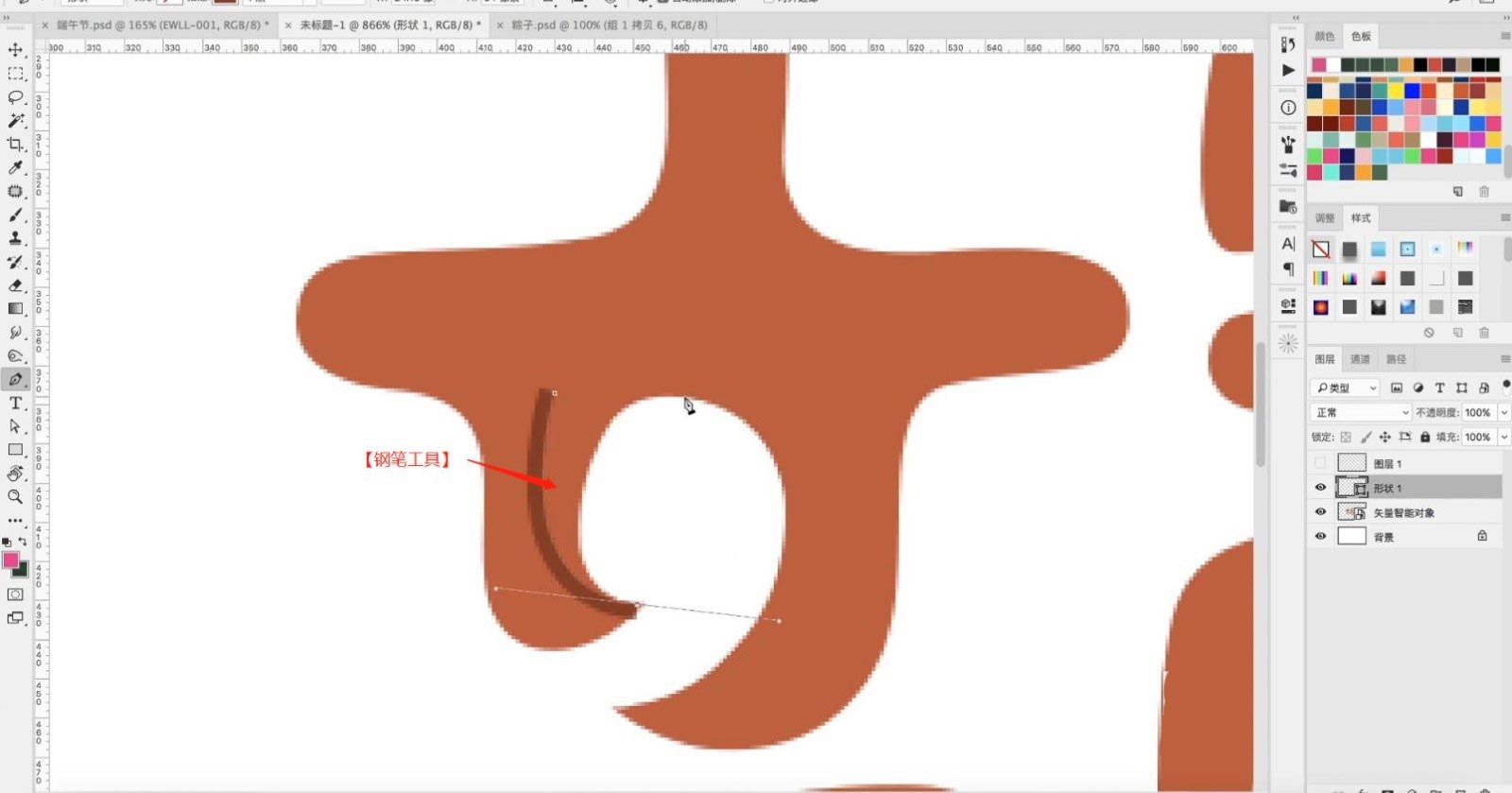
参考文字的轮廓效果,使用【钢笔】工具进行描边并且设置【描边的颜色以及粗细】。
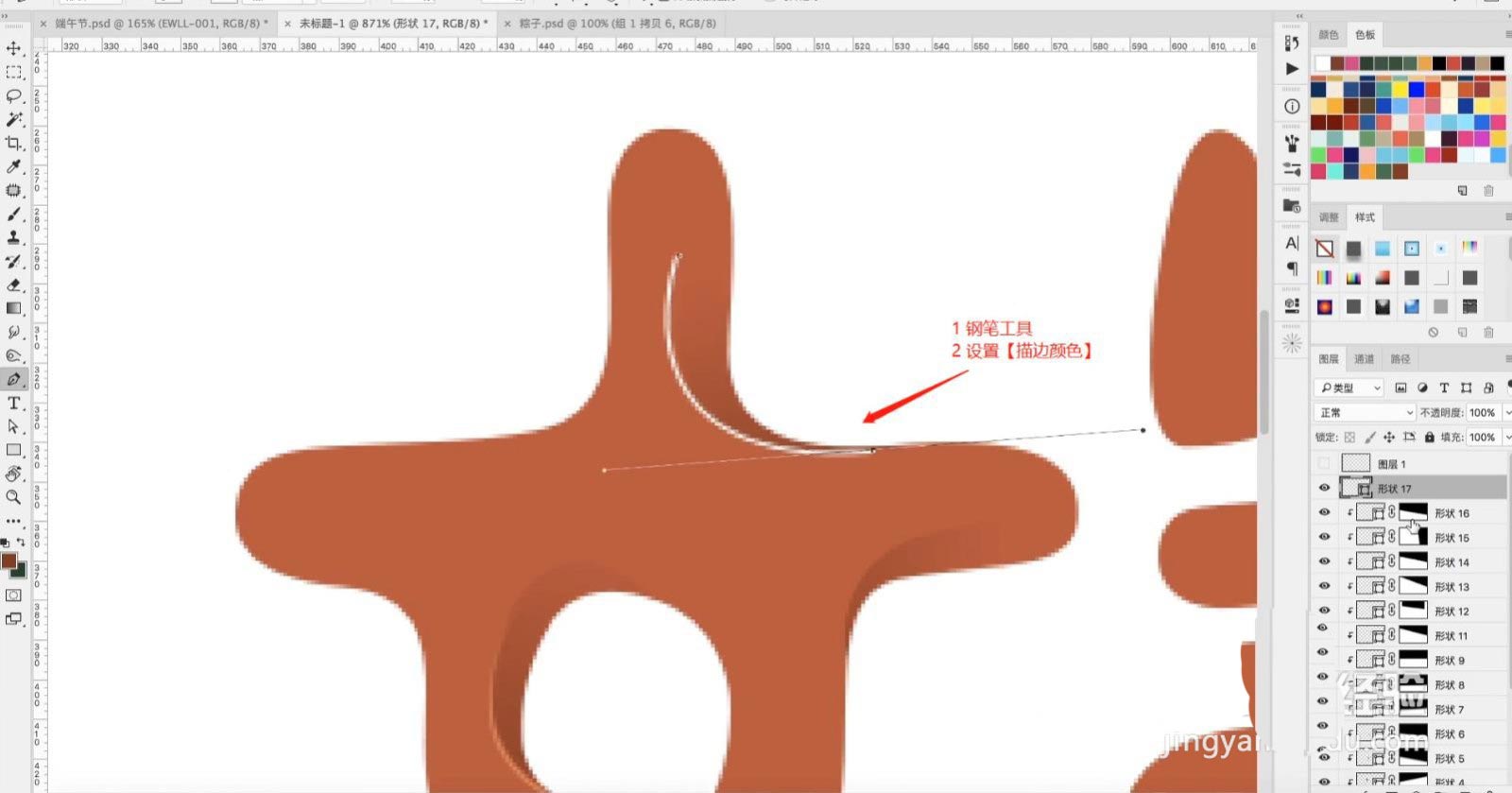
选择图层添加“蒙版”打开【颜色】面板调整颜色使用【画笔】工具进行填充。
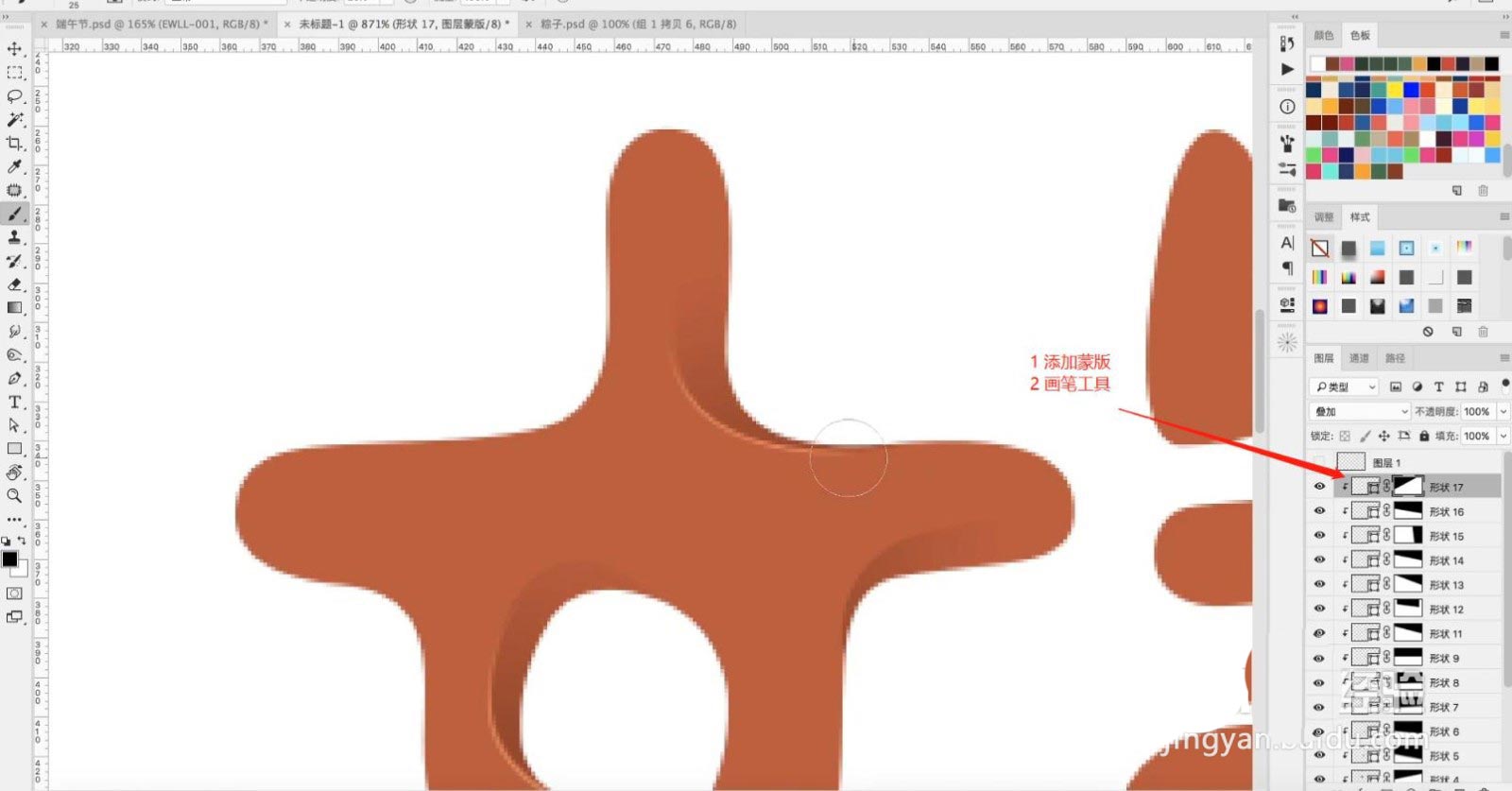
选择图层在效果器中添加【色相饱和度】效果(快捷键:Ctrl+U)将【色相:+5】,具体如图示。
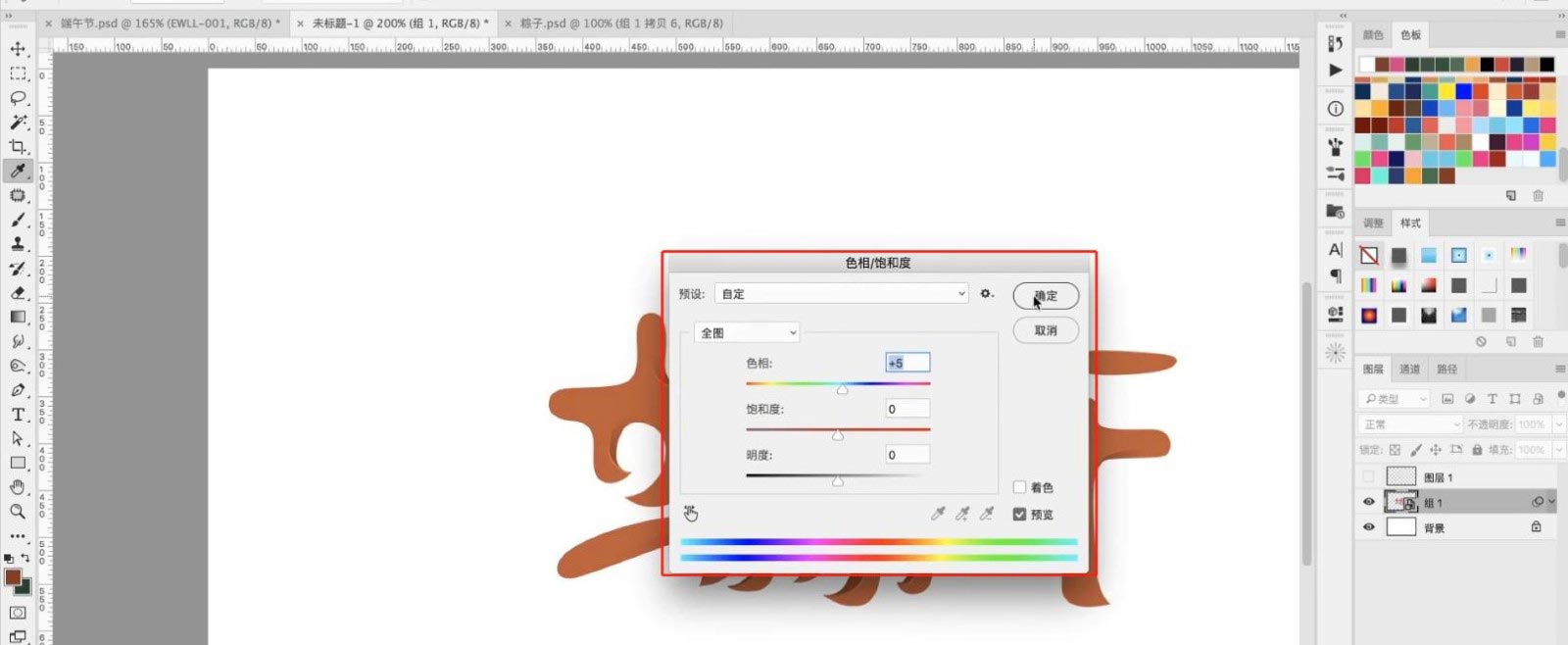
选择图层点击【滤镜】-【杂色】-【添加杂色】进行一个调整,具体如图示。
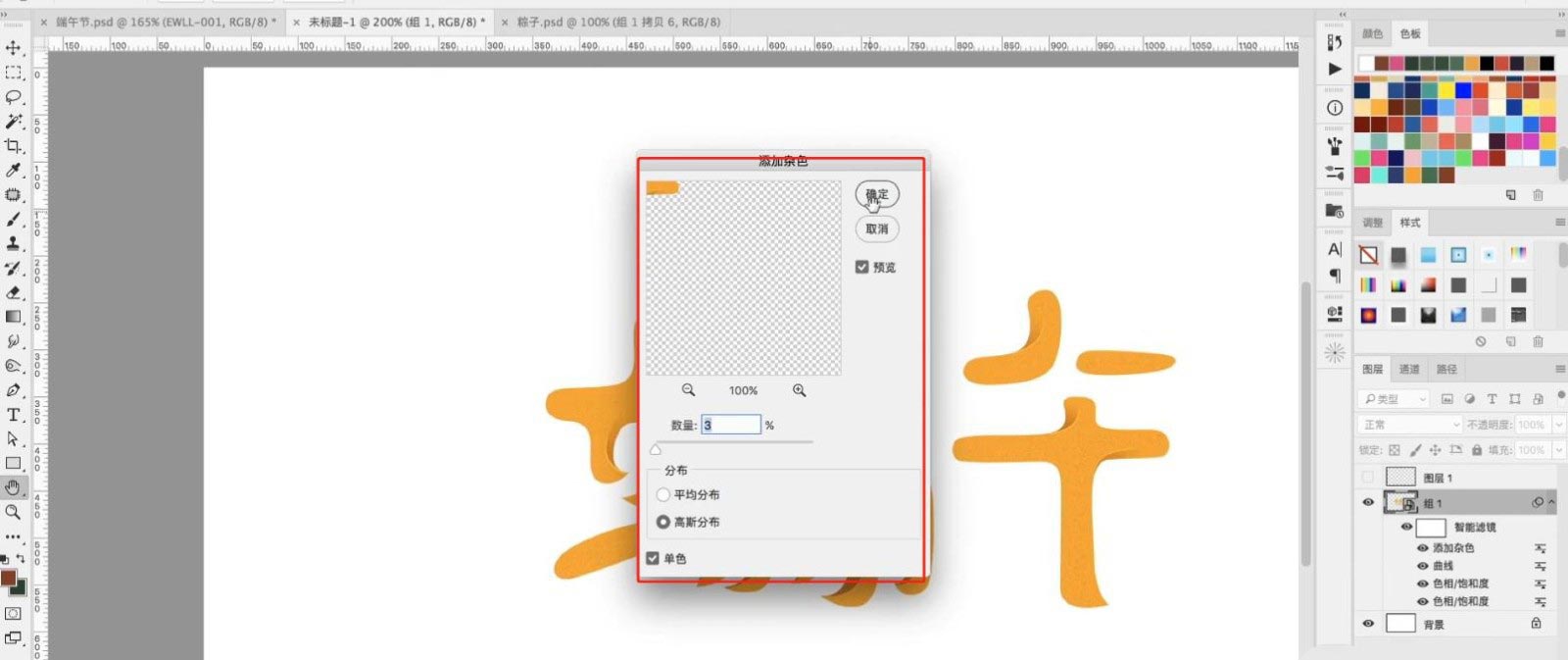
新建图层(快捷键:Ctrl+N),打开【颜色】面板调整颜色使用【画笔】工具进行填充。
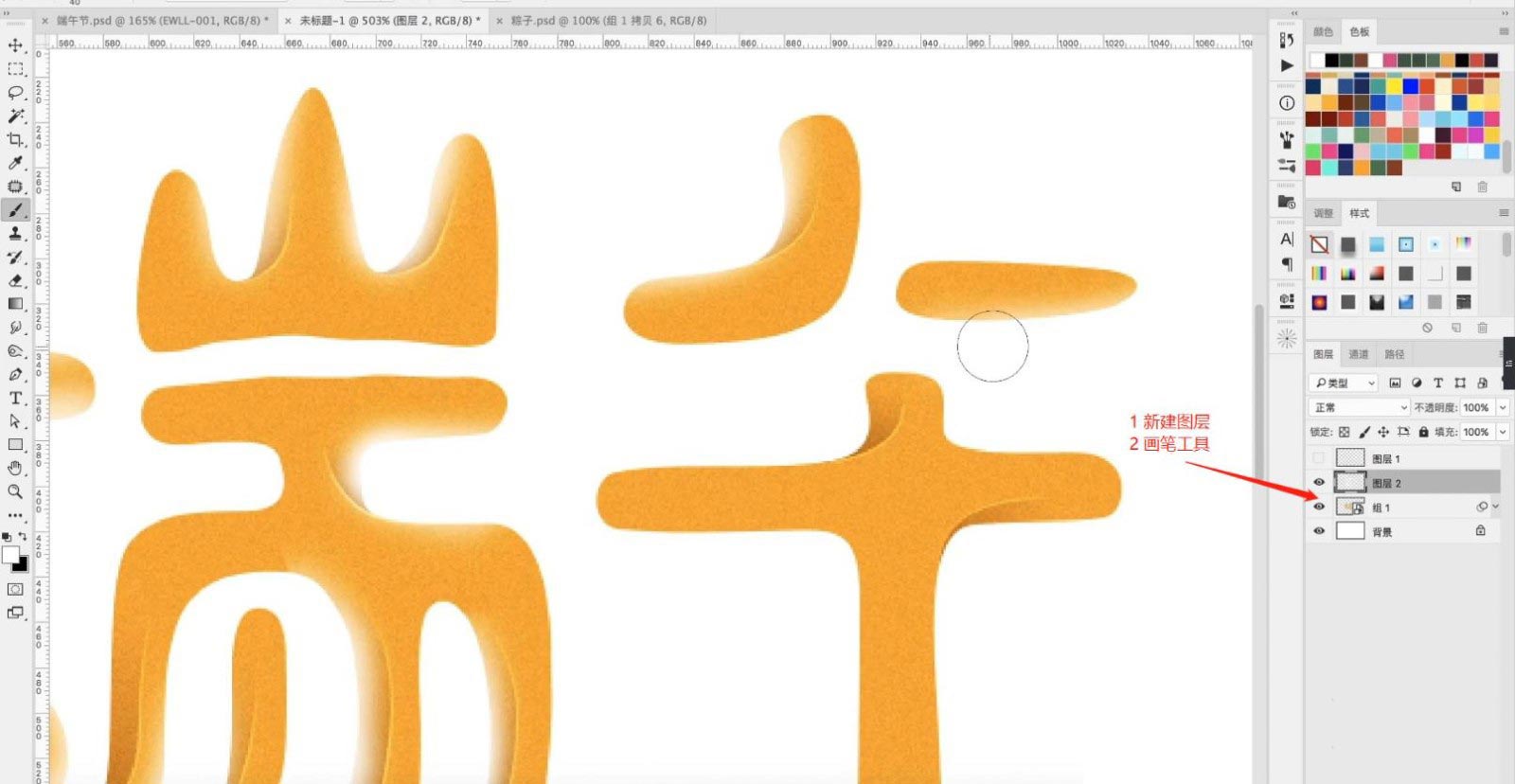
圆形的制作方式可以使用“AI”软件,在左侧的【工具栏】中找到【形状】工具创建【圆形】,将【描边】的数值调整最大。

打开【描边】面板,在面板中设置【虚线】的数值信息。
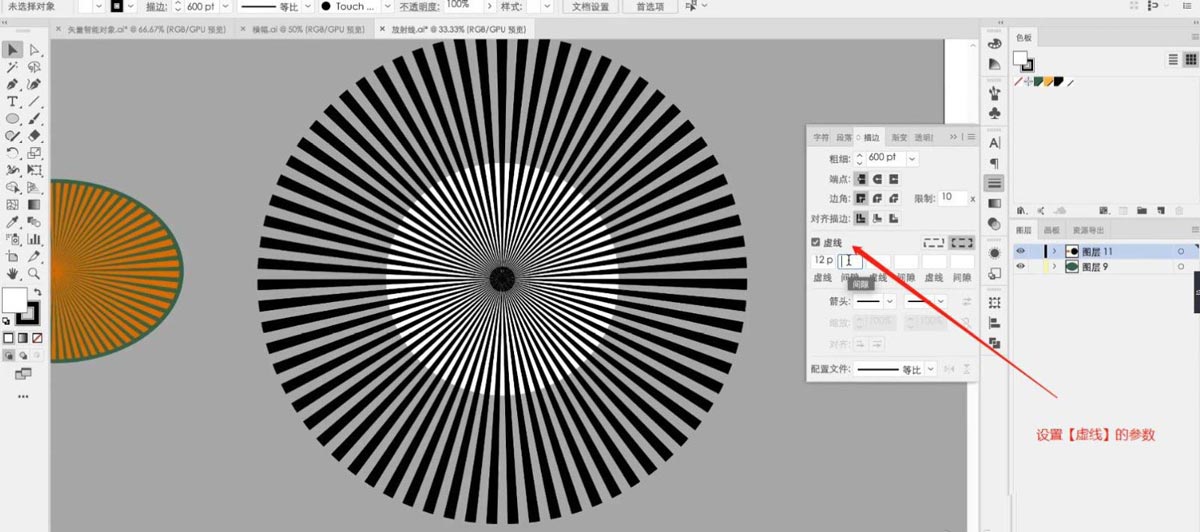
选择形状图层然后双击打开【图层样式】添加一个【描边】效果调整渐变的颜色信息,具体如图示。

在效果器中添加【曲线】效果(快捷键:Ctrl+M),选择曲线根据画面颜色来调整【曲线】的效果,具体如图示。
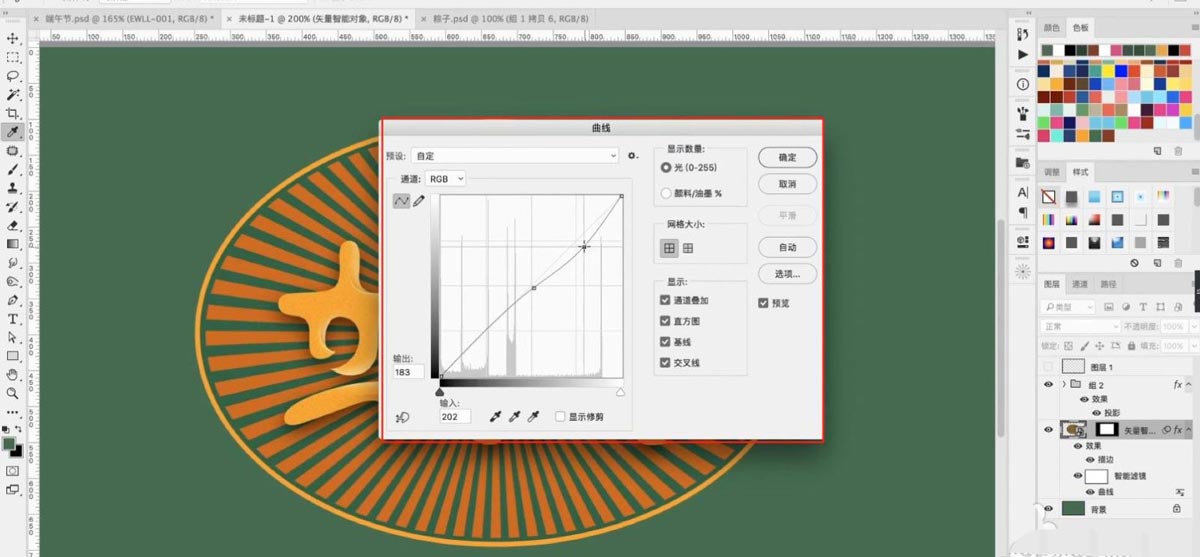
选择图层在效果器中点击【模糊和锐化】-【高斯模糊】效果设置它的【半径】数值。
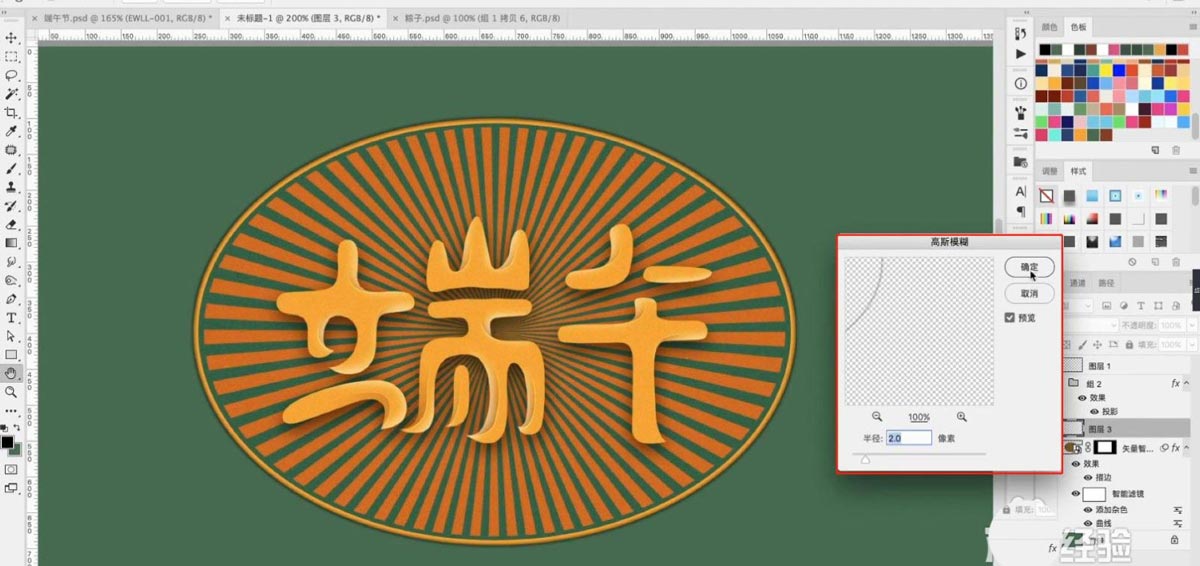
将准备好的素材载入进来,然后选择图层利用【变形】命令(快捷键:Ctrl+T),来调下它的【形状】样式。
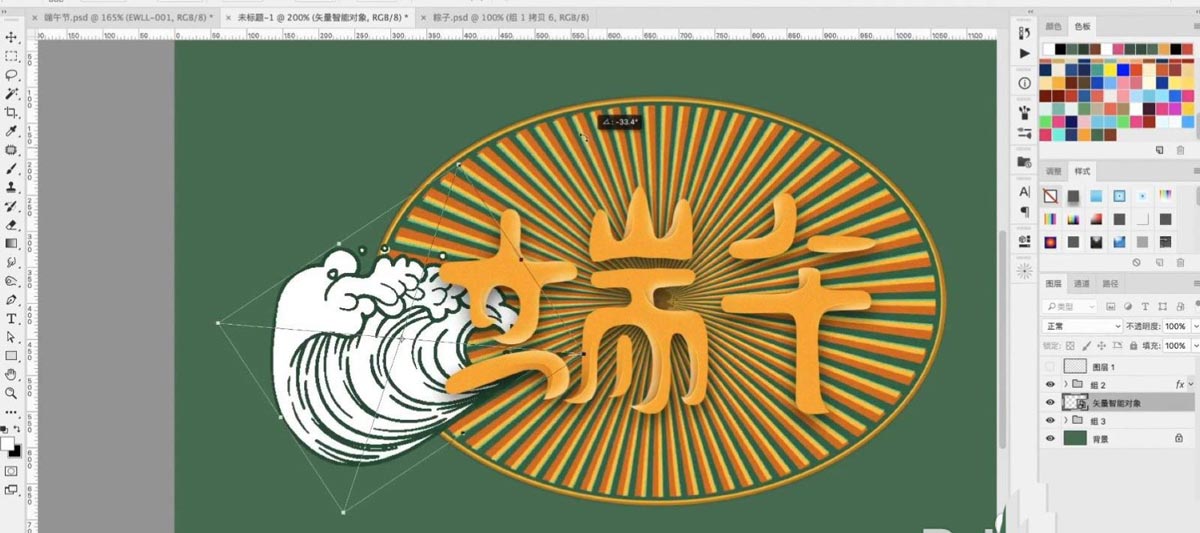
选择进行复制(快捷键Ctrl+J),在颜色面板中调整颜色进行“填充”,选择图层将它的“类型”调整为【正片叠底】。
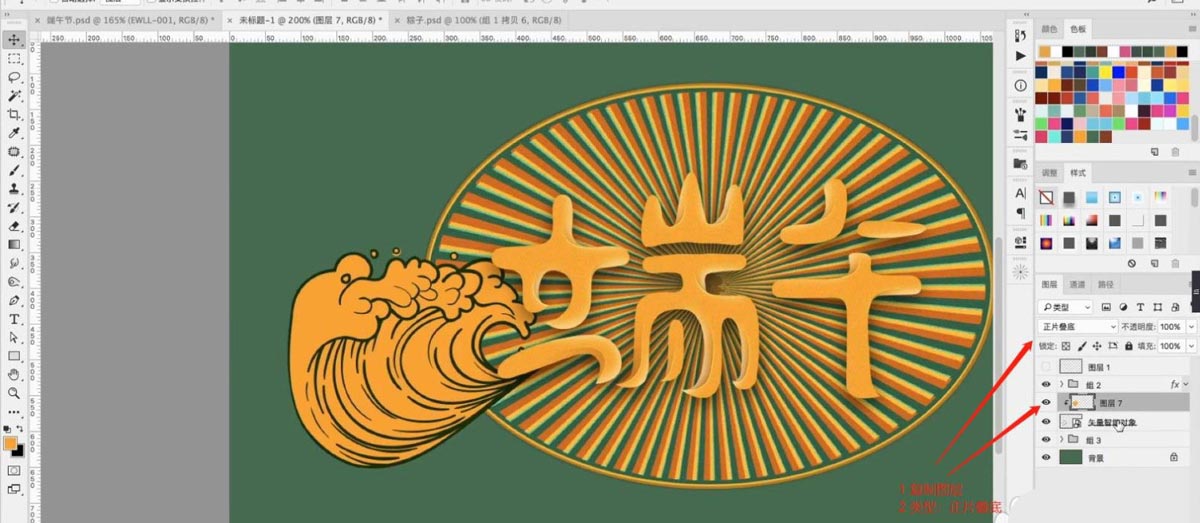
新建图层(快捷键:Ctrl+N),打开【颜色】面板调整颜色使用【画笔】工具进行填充。
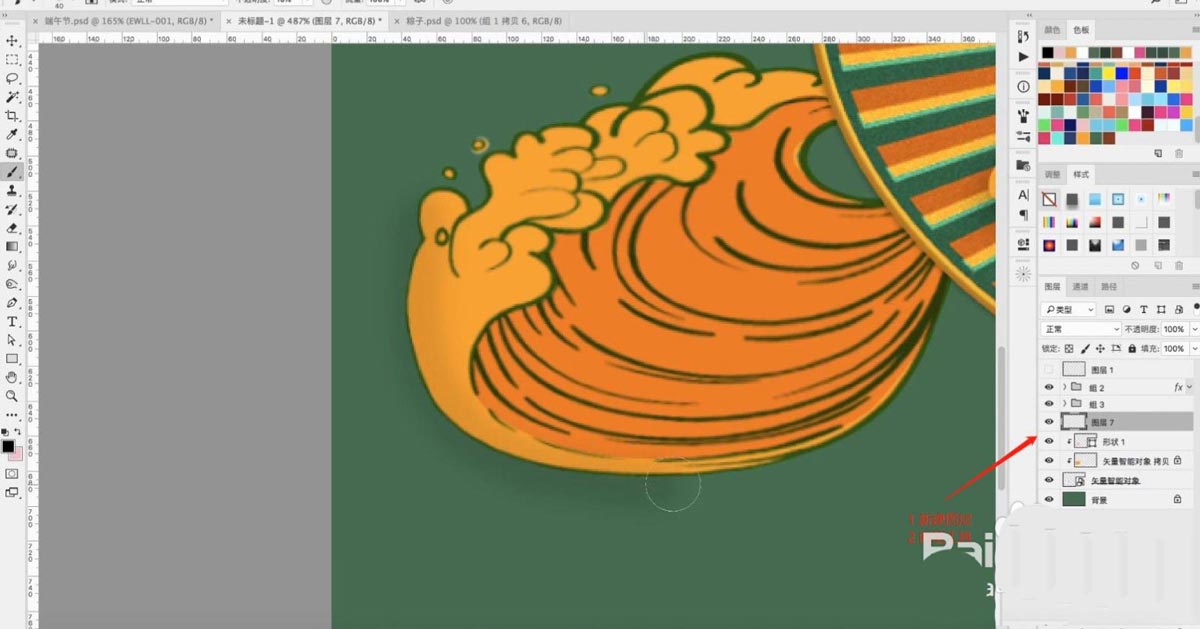
选择形状图层然后双击打开【图层样式】添加一个【描边】效果调整渐变的颜色信息,具体如图示。
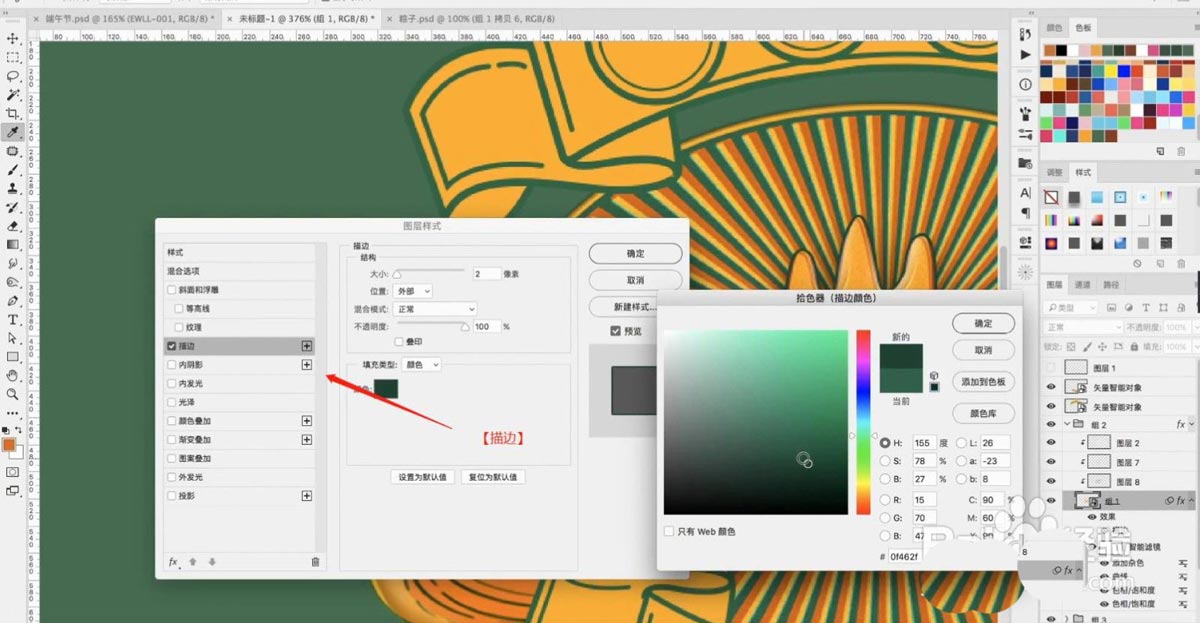
参考素材,在【工具栏】中使用【钢笔工具】将轮廓线绘制出来。
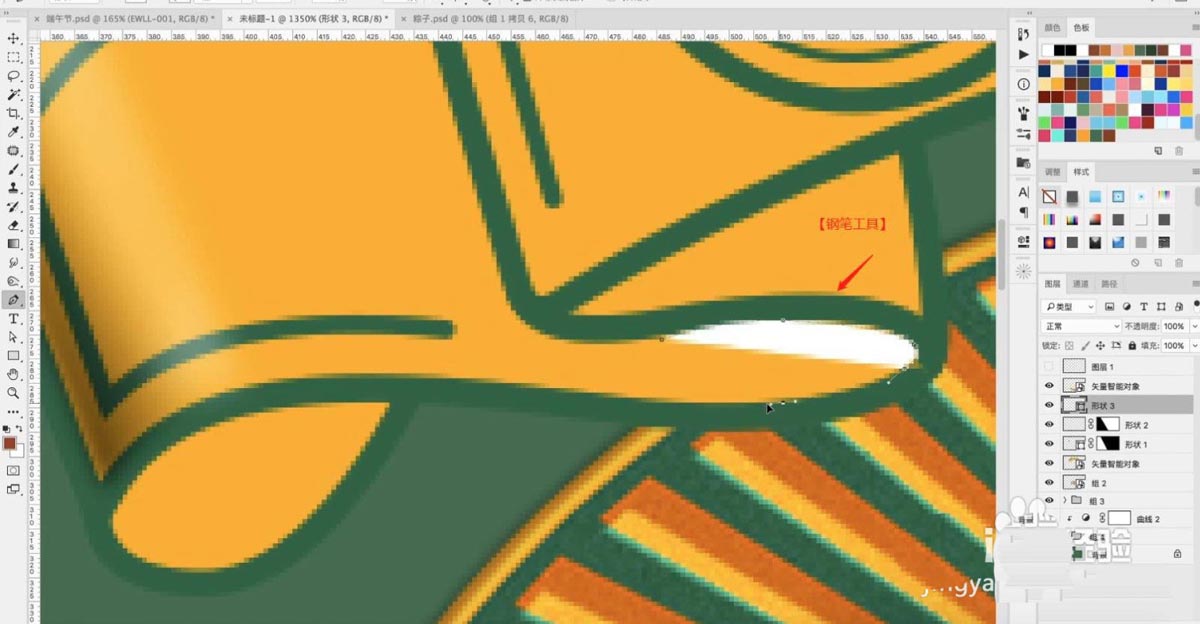
选择图层添加“蒙版”打开【颜色】面板调整颜色使用【画笔】工具进行填充。
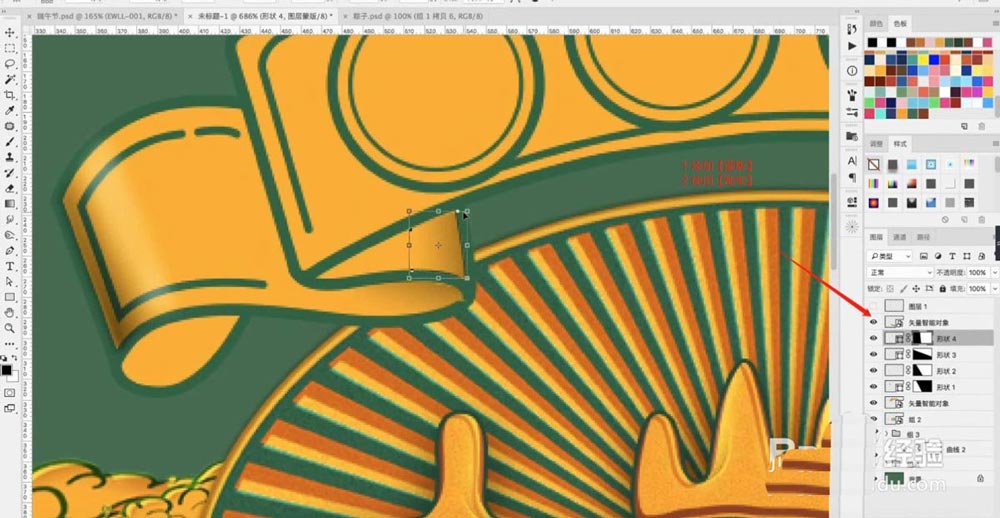
使用【文本】输入文字“端午佳节”,并且修改字体,调整文本的大小。
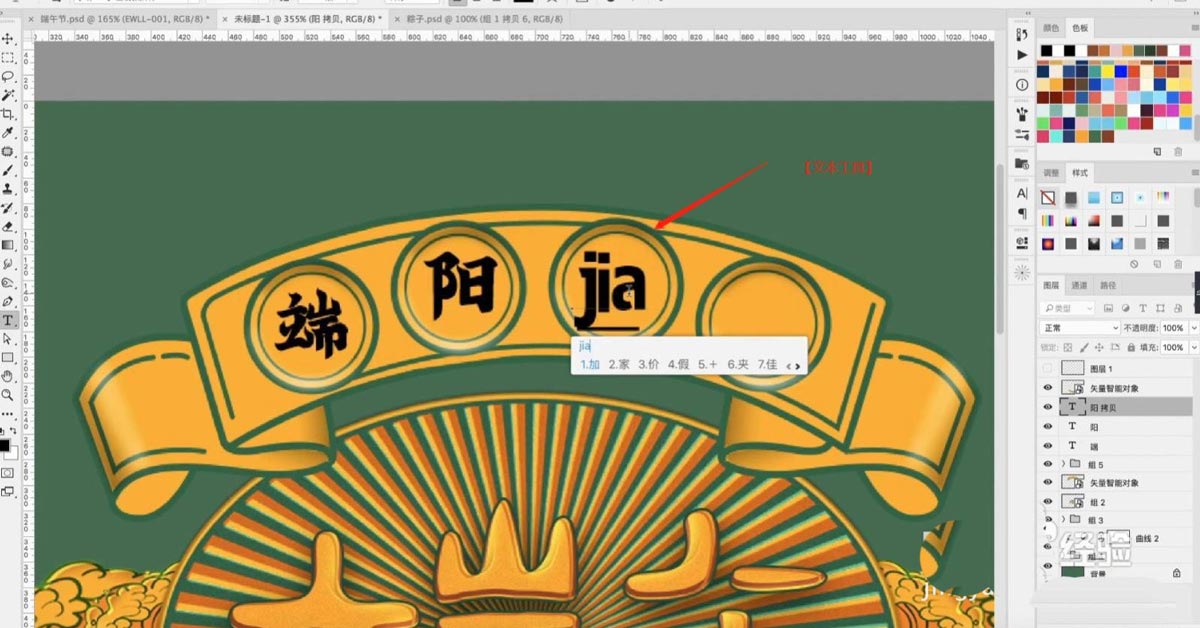
载入素材“文字”,然后选择图层利用【变形】命令(快捷键:Ctrl+T),来调下它的【形状】样式。

在效果器中添加【曲线】效果(快捷键:Ctrl+M),选择曲线根据画面颜色来调整【曲线】的效果,具体如图示。
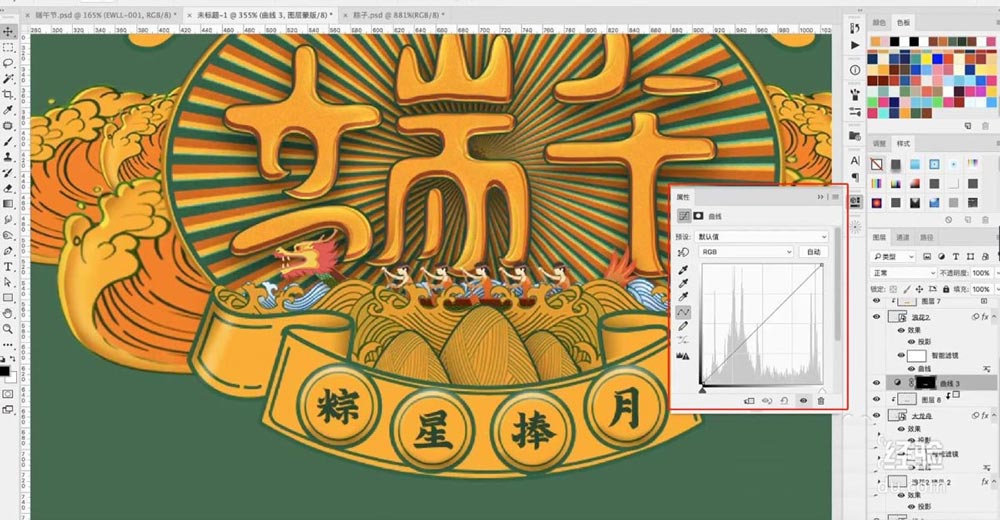
使用【文本】输入文字“june 6.25”,并且修改字体,调整文本的大小。
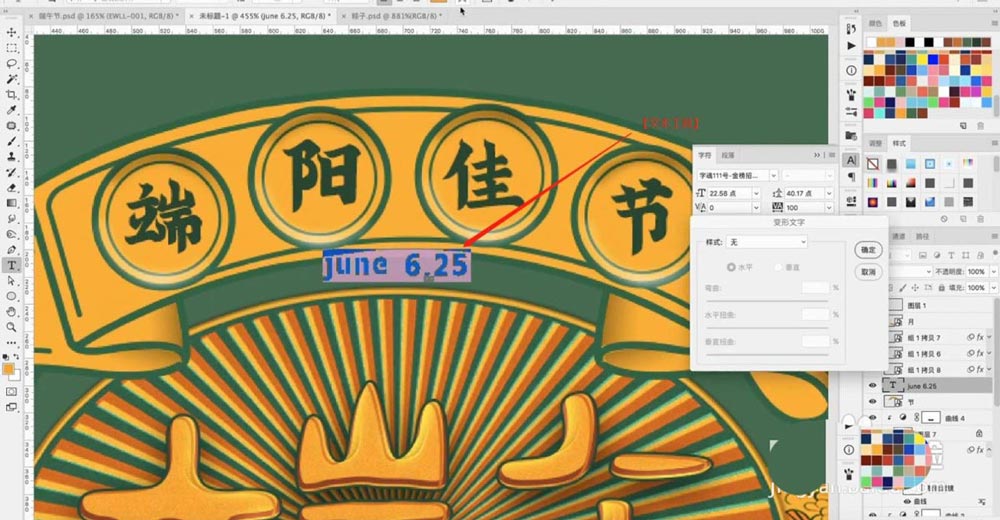
新建图层(快捷键:Ctrl+N),打开【颜色】面板调整颜色使用【画笔】工具进行填充。
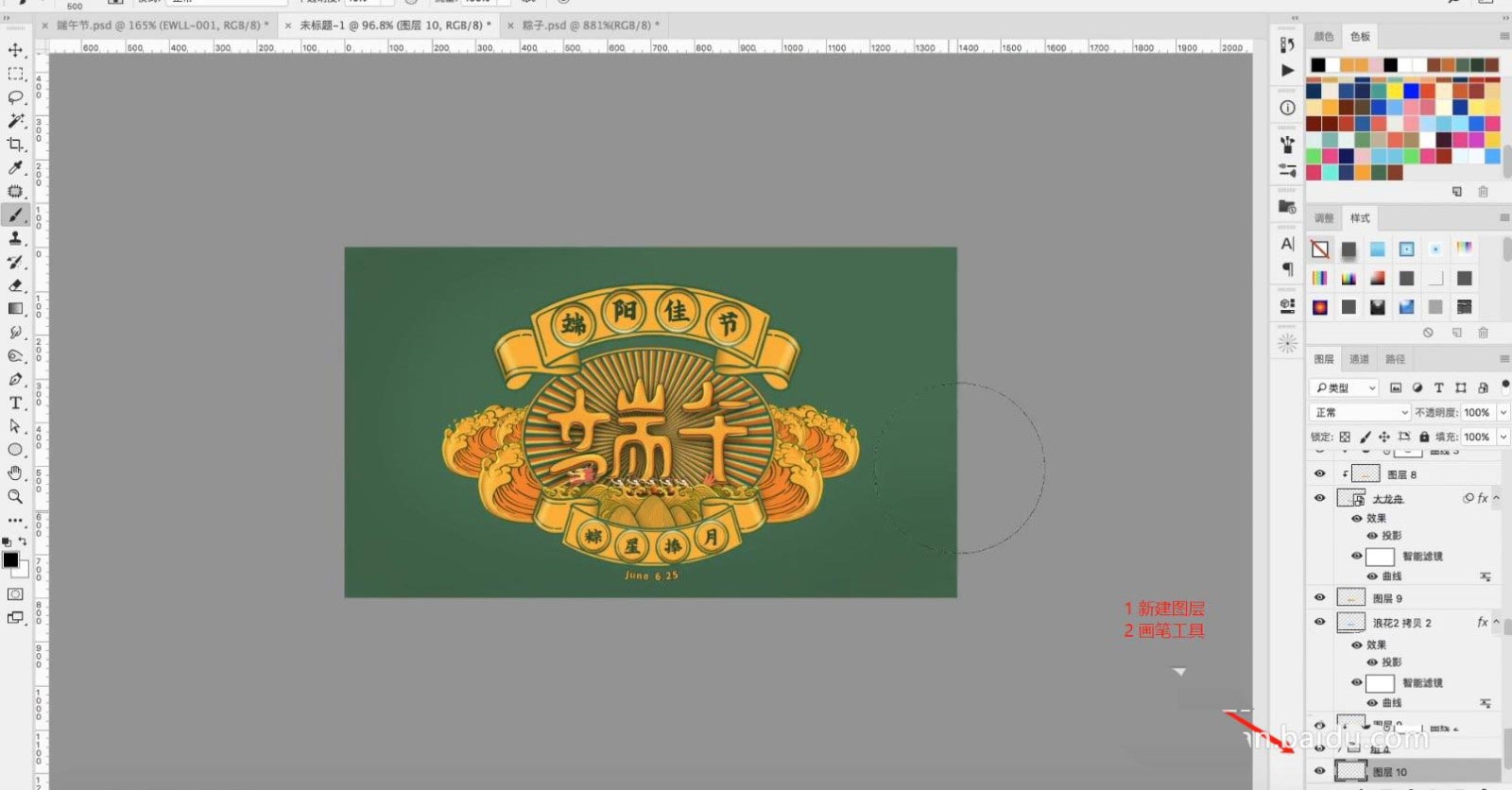
载入“素材”文件,选择图层将它的“类型”调整为【正片叠底】,然后根据效果修改【不透明度】的数值信息,具体如图示。
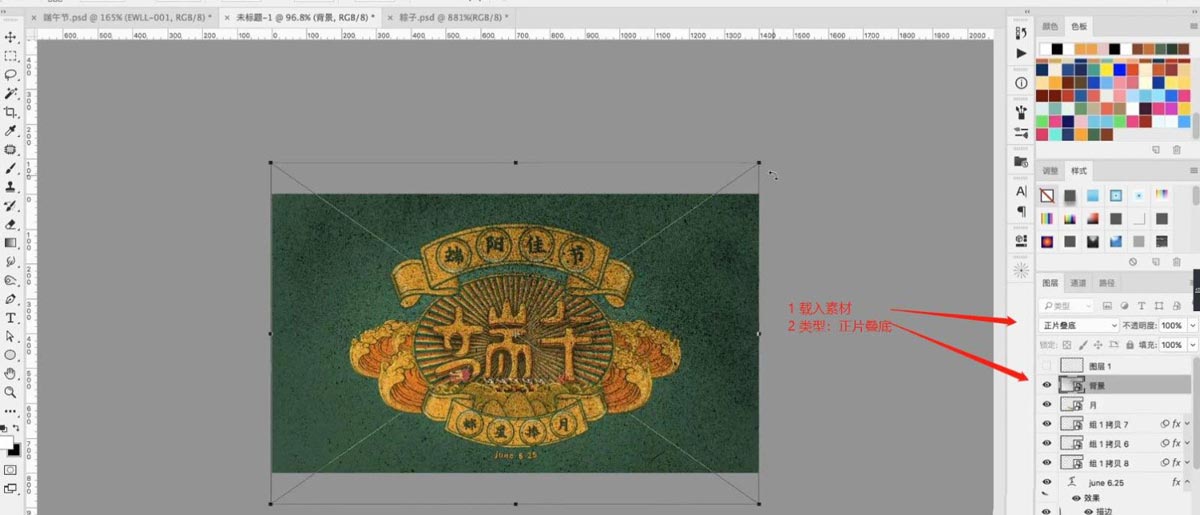
选择图层进行复制(快捷键Ctrl+J),选择图层进入到【滤镜库】然后选择【绘画涂抹】效果,调整一下它的【强度】信息,具体如图示。
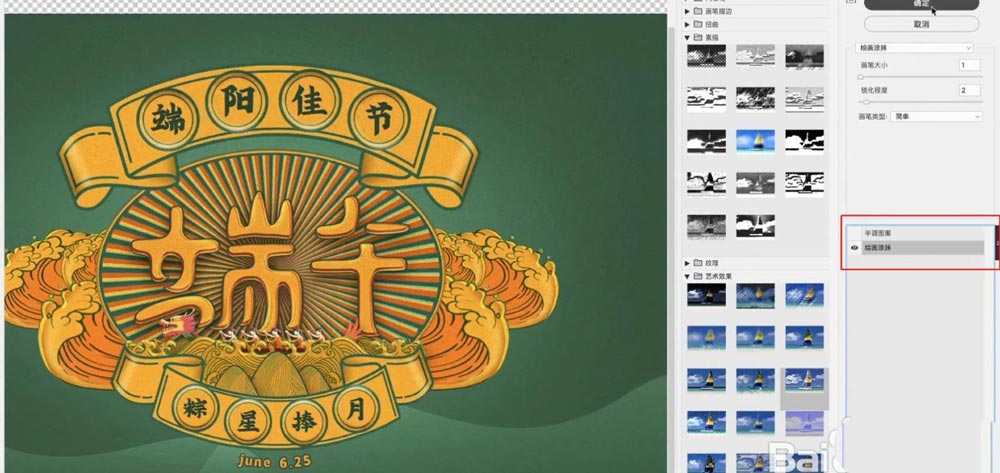
调整完成后选择图层进行复制(快捷键Ctrl+J),然后根据效果修改【不透明度】的数值信息,具体如图示。
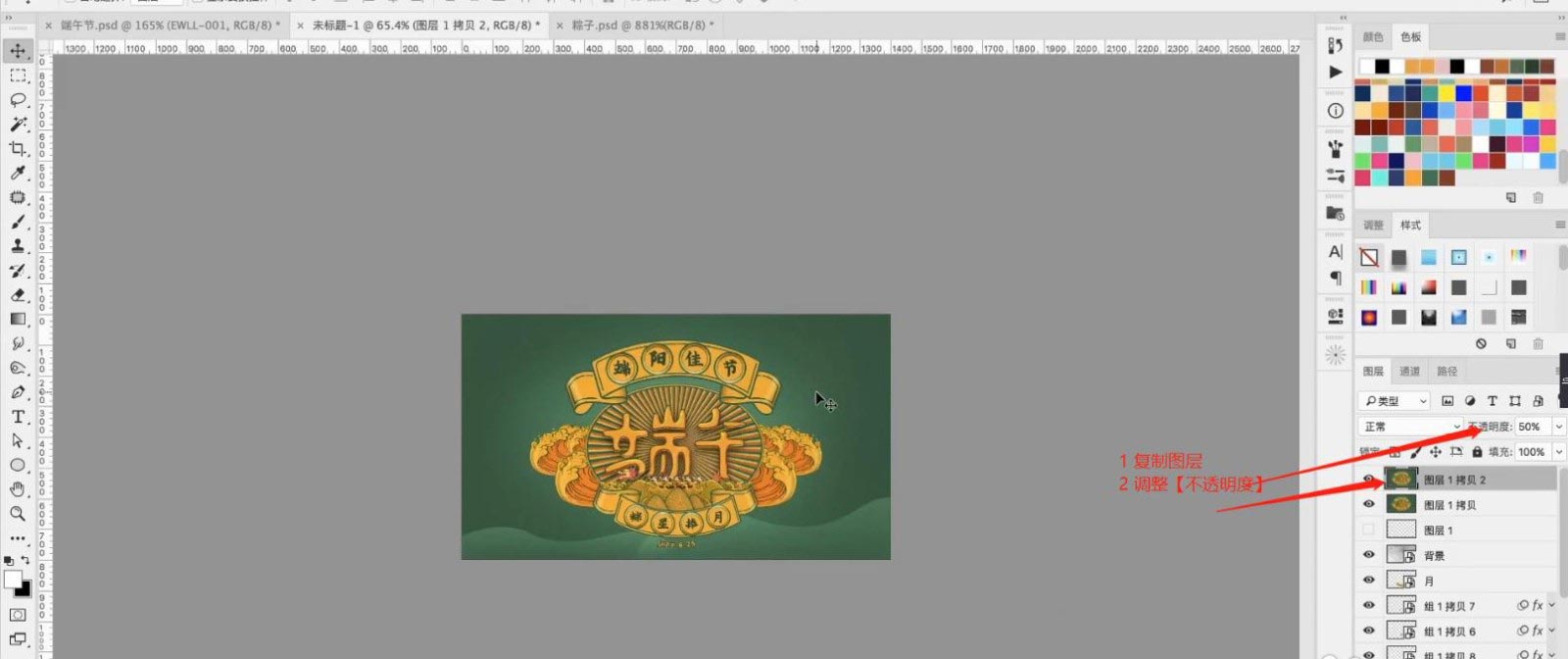
以上就是ps结合ai设计端午字体海报的技巧,希望大家喜欢,请继续关注PSD素材网(www.PSD.cn)。
-

怎么设计创意的圆角字体? PS和AI绘制创意设计艺术字的技巧
2022-09-28 11
-

PS怎么设计一款开花的春字? PS桃花枝制作春艺术字体的技巧
2022-09-28 28
-
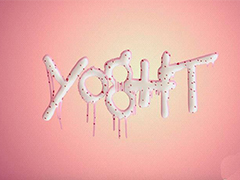
PS怎么做冰淇淋融化字体效果? Photoshop雪糕融化效果艺术字设计技巧
2022-09-28 19
-

PS怎么设计发布会海报? PS发布会艺术字体海报的画法
2022-09-28 9
-

气体文字怎么设计? PS结合AI设计端午蒸汽艺术字的技巧
2022-09-28 5
-

PS怎么设计中国风的艺术字体? Photoshop画旺财艺术字的技巧
2022-09-28 19
-

PS怎么设计塑料质感的立体字? PS三维立体艺术字设计技巧
2022-09-28 8
-

PS怎么设计大酱字体? 酱大师艺术字体PS设计技巧
2022-09-28 30
-

PS结合ai设计色块字体love的实例教程
2022-09-28 5
-

PS怎么做延伸文字效果? PS设计字体延伸特效的技巧
2022-09-28 12
-

怎么设计秋分海报? PS+ai设计麦金色秋分字体的实例教程
2022-09-28 5
-

PS怎么做3d立体分割字体? PS立体切割字母效果设计过程
2022-09-28 10
-

PS+ai怎么设计气吞斗牛艺术字效果的海报?
2022-09-28 7
-

PS如何做出文字立体拖影效果? PS拖影字体的设计技巧
2022-09-28 18
-

PS文字怎么做图片描边效果? PS文字图案描边字体设计方法
2022-09-28 9
-

PS+ai怎么设计手写字体? 秀丽笔触手写艺术字设计技巧
2022-09-28 8
-

PS怎么在文字上加光晕效果? PS字体光晕效果的设计方法
2022-09-28 6
-

PS怎么设计符合大云寺的字体? PS大云寺手绘风格艺术字做法
2022-09-28 5
-

PS结合ai设计立体线框艺术字体效果的技巧
2022-09-28 5
-
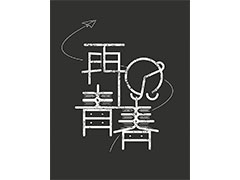
PS+ai设计再见青春的粉笔艺术字体
2022-09-28 4
-

PS+ai设计霜降节气的中国风字体海报
2022-09-28 14